Содержание
- 2. В документах MS Word можно использовать два типа графических объектов: рисунки и изображения. Рисунки-объекты векторной природы
- 3. Панель инструментов Рисование Вид/Панели инструментов/Рисование 1 2 3 4 5 6 7 8 9 10 11
- 4. Действие
- 5. Автофигуры
- 6. Добавить объект WordArt
- 7. Выделение рисованного объекта: Щелкнуть по нему левой клавишей мыши. Выделение группы объектов: Нажать кнопку Выбор объекта
- 8. Изменение размеров объекта: 1) выделить объект; 2) потянуть за любой квадратный маркер; 3) снять выделение.
- 9. Копирование рисованного объекта: 1) выделить объект; 2) нажать клавишу CTRL и перемещать объект в нужном направлении;
- 10. Перемещение рисованного объекта: 1) выделить объект; 2) перемещать объект в нужном направлении; 3) снять выделение.
- 11. Удаление рисованного объекта: 1) выделить объект; 2) нажать клавишу Delete или кнопку Вырезать .
- 12. Поворот рисованного объекта: 1) выделить объект; 2) нажать на кнопку Свободное вращение 3) повернуть объект, перетащив
- 13. Вставка текста в автофигуру: 1) выделить автофигуру правой кнопкой мыши, выбрать команду Добавить текст; 2) ввести
- 14. Правила
- 15. Правильно передать объем и форму
- 16. Расположение объектов в пространстве
- 17. Выбор цвета
- 19. Скачать презентацию
















 Информационные технологии в электроэнергетике. Принципы построения экспертных систем (Часть 2)
Информационные технологии в электроэнергетике. Принципы построения экспертных систем (Часть 2)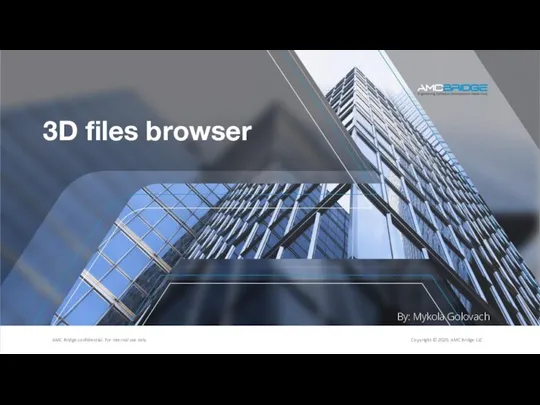 3D files browser
3D files browser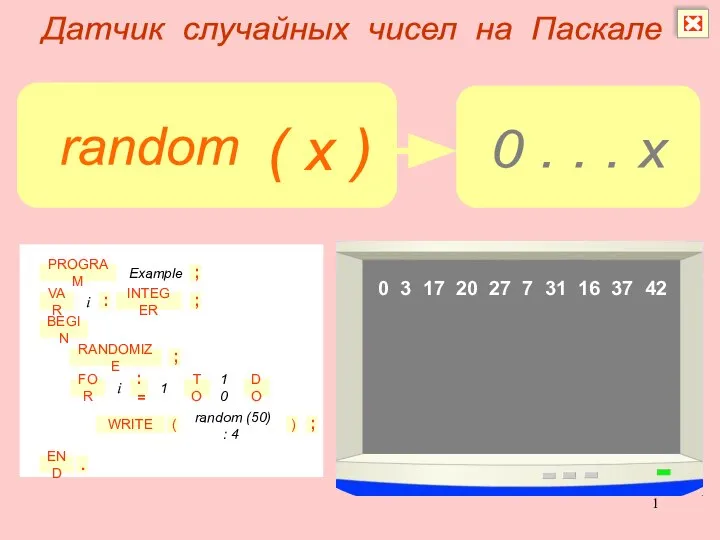 Датчик случайных чисел на языке Паскаль
Датчик случайных чисел на языке Паскаль Бизнес-анализ в MS Excel
Бизнес-анализ в MS Excel Компьютерные сети, коммуникационные технологии. Понятие об информации
Компьютерные сети, коммуникационные технологии. Понятие об информации Введение в NLP: Предобработка. Векторизация. Классификация
Введение в NLP: Предобработка. Векторизация. Классификация Как написать заметку в газету. Два главных правила
Как написать заметку в газету. Два главных правила Вирусы и антивирусные программы
Вирусы и антивирусные программы Великие ученые. Информатика
Великие ученые. Информатика Компьютерные сети
Компьютерные сети Типы шкал и переменные в SPSS
Типы шкал и переменные в SPSS YOUTUBE
YOUTUBE kintone 产品说明资料
kintone 产品说明资料 Кодирование графической информации
Кодирование графической информации Изучаем С#
Изучаем С# Компьютер – инструмент подготовки текстов
Компьютер – инструмент подготовки текстов Дерево потомков. 3 класс
Дерево потомков. 3 класс Персональный компьютер. Компоненты ПК. Магистрально-модульный принцип. Саша Шишков 10 «А»
Персональный компьютер. Компоненты ПК. Магистрально-модульный принцип. Саша Шишков 10 «А» Рекомендации по проведению ГИА по информатике и ИКТ Горбунова Татьяна Михайловна, методист ГОУ РК «ИПКРО»
Рекомендации по проведению ГИА по информатике и ИКТ Горбунова Татьяна Михайловна, методист ГОУ РК «ИПКРО»  Тренинг. Формулирование идеи и структуры сюжета
Тренинг. Формулирование идеи и структуры сюжета Електронний кабінет платника
Електронний кабінет платника SMM-стратегия в работе специалиста
SMM-стратегия в работе специалиста Организация и хранение информации в компьютере. Файлы и папки
Организация и хранение информации в компьютере. Файлы и папки Что такое 1C франчайзинг?
Что такое 1C франчайзинг? Создание интерактивной игры с помощью онлайн-платформы Canva и онлайн-сервиса LearningApps
Создание интерактивной игры с помощью онлайн-платформы Canva и онлайн-сервиса LearningApps Болгарская средняя школа №1 Презентация на тему:
Болгарская средняя школа №1 Презентация на тему:  Информационная грамотность для пожилых людей
Информационная грамотность для пожилых людей Форма модуля как объект конфигурации 1С
Форма модуля как объект конфигурации 1С